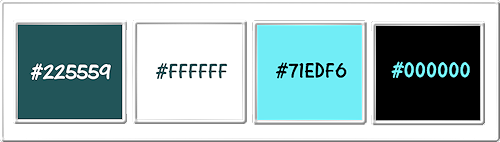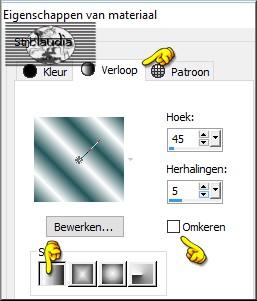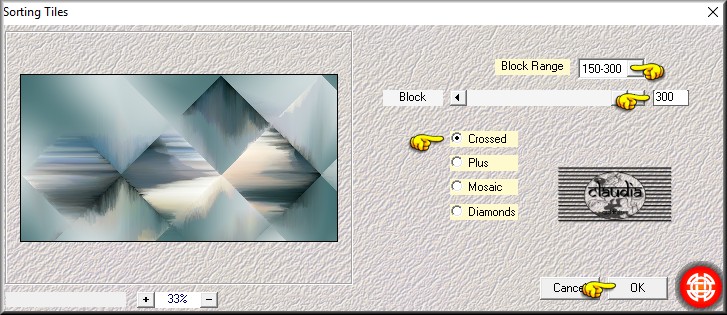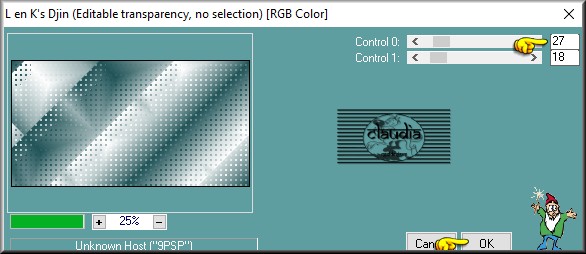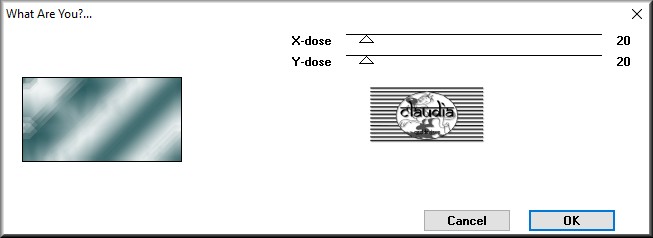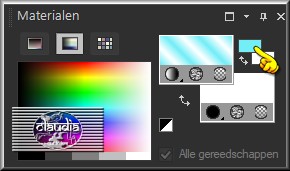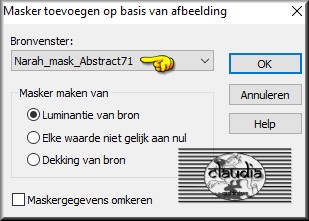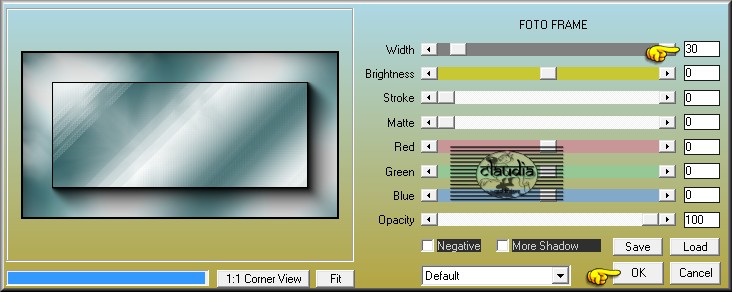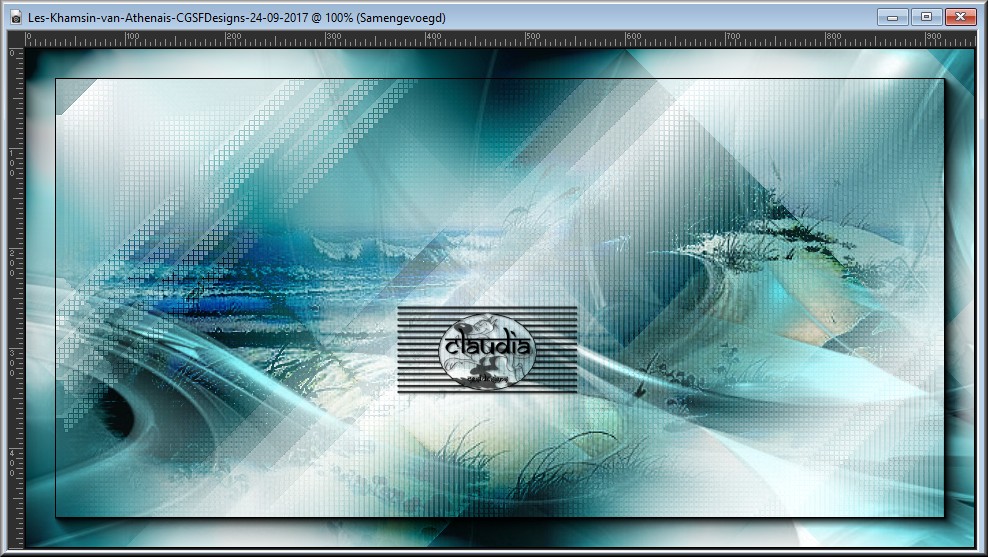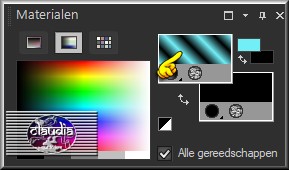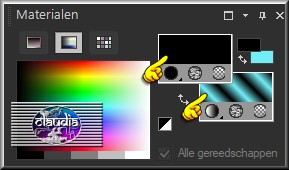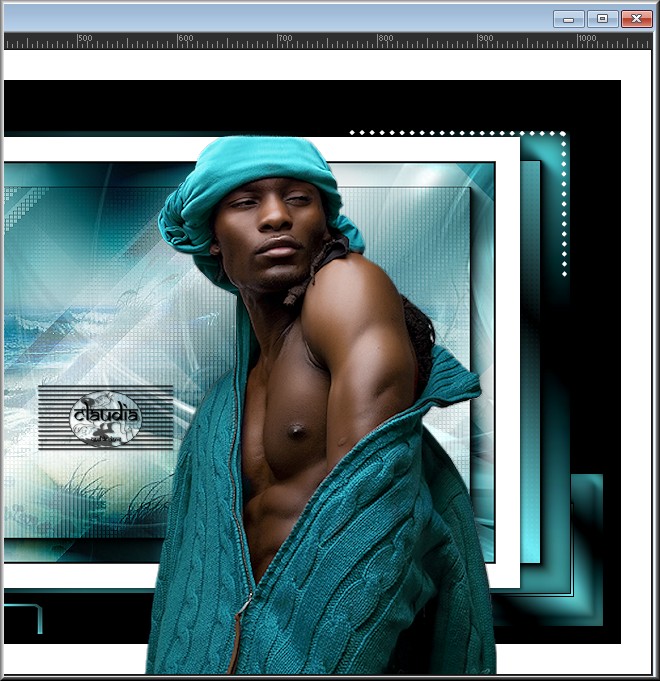Deze tutorial is auteursrechtelijk beschermd door Les Tutos d'Athenais, alle rechten voorbehouden.
Elke verspreiding, zonder voorafgaande schriftelijke toestemming is geheel verboden.
Elke gelijkenis met een andere tutorial is puur toeval.
Deze les is geschreven in PSP X6 op 324-09-2017.
Ik heb de persoonlijke toestemming van Athenais om haar lessen te vertalen uit het Frans.
Wil je deze vertaling linken, dan moet je Athenais daarvoor persoonlijk toestemming om vragen!!!
Ik ben alleen maar de vertaler, de auteursrechten liggen volledig bij Athenais.
Merci beaucoup Athenais, que je pouvez traduire vos leçons en Néerlandais
Claudia.
Materialen :

Installeer het font "QTECH".
Het Masker "Narah_mask_Abstract71" openen we in PSP zelf.
De gebruikte filters in deze les :

- Mehdi - Sorting Tiles.
- L en K landksiteofwonders - L&K's Djin.
- Toadies - What Are You?
- AAA Frames - Foto Frame.
De site van Athenais bestaat jammer genoeg niet meer.

Kleurenpallet :
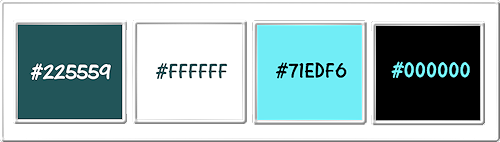
1ste kleur : #225559
2de kleur : #FFFFFF
3de kleur : #71EDF6
4de kleur : #000000
Ga naar het Kleurenpallet en zet de Voorgrondkleur op de 1ste kleur : #225559
en de Achtergrondkleur op de 2de kleur : #FFFFFF.
Klik met de muis in de Voorgrondkleur en dan op het tabblad "Verloop".
Maak een Verloop met deze instellingen :
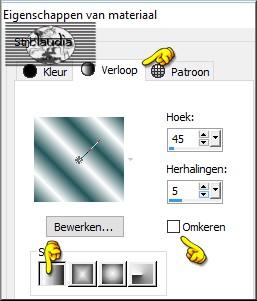

OPGELET !!!
Naargelang de gebruikte kleuren, kunnen de
Mengmodus en de Laagdekking verschillen. |

1.
Open een Nieuwe afbeelding van 950 x 500 px, transparant.
Vul de afbeelding met het Verloop.
Aanpassen - Vervagen - Gaussiaanse vervaging : Bereik = 60.

2.
Selecties - Alles selecteren.
Open uit de materialen de tube "nicole-mist-paysage3-2012".
Activeer hiervan de laag "Calque 2".
Bewerken - Kopiëren.
Ga terug naar je werkje.
Bewerken - Plakken in selectie.
Selecties - Niets selecteren.

3.
Lagen - Dupliceren.
Effecten - Insteekfilters - Mehdi - Sorting Tiles :
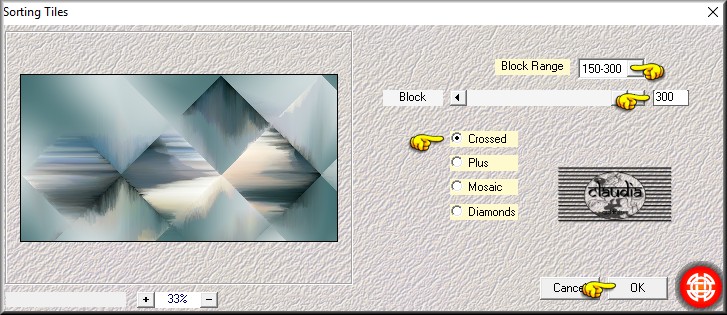
Lagen - Eigenschappen : zet de Mengmodus van deze laag op Doordrukken.

4.
Lagen - Nieuwe rasterlaag.
Vul deze laag met het Verloop.
Effecten - Insteekfilters - Mehdi - Sorting Tiles : de instellingen staan goed.
Afbeelding - Spiegelen.
Effecten - Insteekfilters - L en K landksiteofwonders - L&K's Djin :
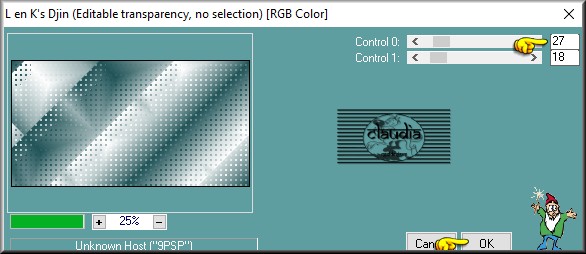
Effecten - Randeffecten - Accentueren.
Effecten - Insteekfilters - Toadies - What Are You? :
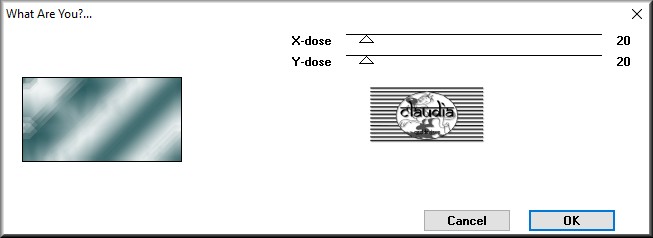
Effecten - Randeffecten - Rembrandtiek licht.
Aanpassen - Scherpte - Verscherpen.
Lagen - Eigenschappen : zet de Mengmodus van deze laag op Hard licht.

5.
Ga naar het Kleurenpallet en zet de Voorgrondkleur terug op effen kleur en verander deze naar de 3de kleur : #71CDF6.
Klik terug op het tabblad "Verloop", het Verloop ziet er nu zo uit :
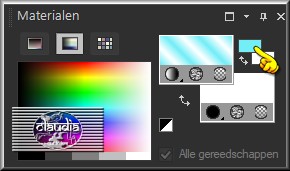
Ga terug naar je werkje.
Lagen - Nieuwe rasterlaag.
Vul deze laag met het nieuwe Verloop.
Open uit de materialen het masker "Narah_mask_Abstract71" en minimaliseer het.
Ga terug naar je werkje.
Lagen - Nieuwe maskerlaag - Uit afbeelding :
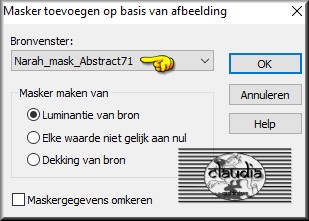
Lagen - Samenvoegen - Groep samenvoegen.
Effecten - Insteekfilters - Mehdi - Sorting Tiles : de instellingen staan goed.
Effecten - 3D Effecten - Slagschaduw :
Verticaal = 2
Horizontaal = 2
Dekking = 55
Vervaging = 5
Kleur = Zwart (#000000)
Herhaal nogmaals de Slagschaduw maar zet nu Verticaal en Horizontaal op -2.
Lagen - Schikken - Omlaag.

6.
Activeer in het Lagenpallet de bovenste laag (= Raster 2).
Effecten - Insteekfilters - AAA Frames - Foto Frame :
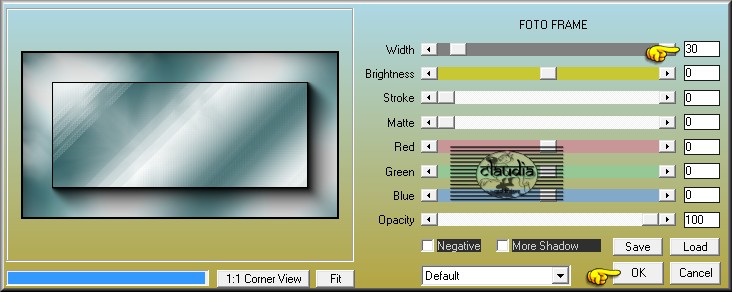
Lagen - Samenvoegen - Zichtbare lagen samenvoegen.
Op dit punt aangekomen ziet je lesje er nu zo uit :
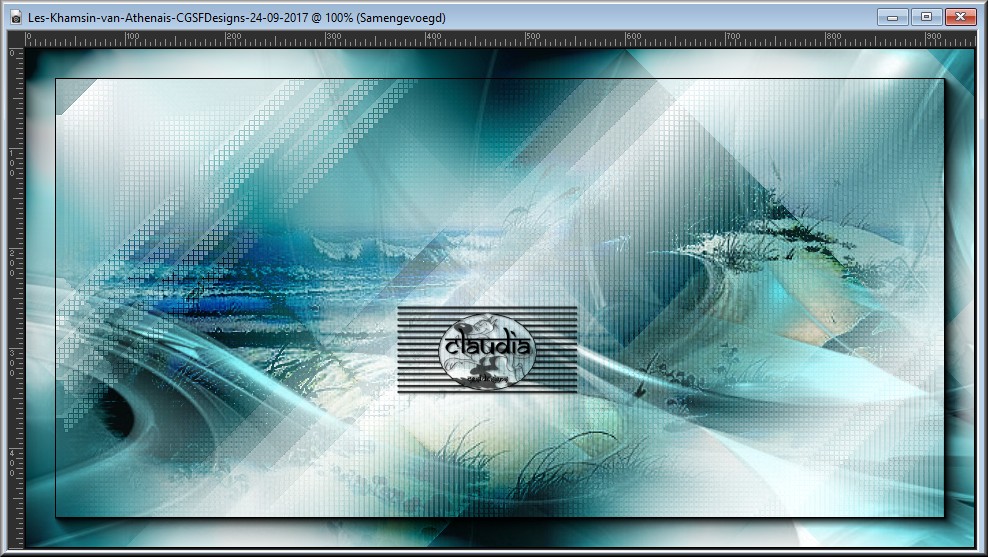

7.
Afbeelding - Randen toevoegen : Symmetrisch aangevinkt
2 px met de 4de kleur : #000000
30 px met de 2de kleur : #FFFFFF
Lagen - Laag maken van achtergrondlaag.
Afbeelding - Formaat wijzigen : 80%, formaat van alle lagen wijzigen niet aangevinkt.
Aanpassen - Scherpte - Verscherpen.
Effecten - 3D Effecten - Slagschaduw : de instellingen staan goed.
Herhaal nogmaals de Slagschaduw maar zet nu Verticaal en Horizontaal op 2.

8.
Ga naar het Kleurenpallet en zet de Achtergrondkleur op de 4de kleur : #000000.
Ga terug naar je werkje.
Lagen - Nieuwe rasterlaag.
Vul deze laag met de Achtergrondkleur.
Lagen - Schikken - Omlaag.

9.
Het Verloop ziet er nu zo uit :
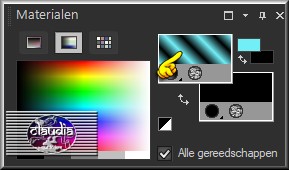
Ga terug naar je werkje.
Lagen - Nieuwe rasterlaag.
Selecties - Alles selecteren.
Selecties - Wijzigen - Inkrimpen : Aantal pixels = 50.
Vul de selectie met het Verloop.
Effecten - Insteekfilters - L en K landksiteofwonders - L&K's Djin : de instellingen staan goed.
Effecten - Insteekfilters - AAA Frames - Foto Frame : de instellingen staan goed, pas dit filter 2 x toe !!!
Afbeelding - Spiegelen.
Afbeelding - Omdraaien.
Effecten - Insteekfilters - AAA Frames - Foto Frame : de instellingen staan goed.
Selecties - Niets selecteren.

10.
Lagen - Dupliceren.
Afbeelding - Spiegelen.
Afbeelding - Omdraaien.
Lagen - Schikken - Omlaag.

11.
Ga naar het Kleurenpallet en wissel de kleuren :

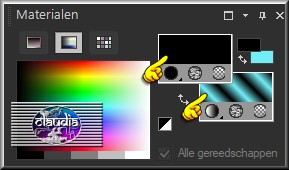
Ga terug naar je werkje en activeer de bovenste laag in het Lagenpallet (= Raster 1).
Activeer het Tekstgereedschap en zoek het font "Quick Tech" met deze instellingen :

Ga terug naar je werkje en typ het woord "Khamsin".
Klik bovenaan in de werkbalk op het V-tje (= Wijzigingen toepassen).
Klik met de linkermuisknop op de tekstlaag in het Lagenpallet en kies de optie "Omzetten in rasterlaag".
Plaats de tekst links onderaan op je werkje :

Aanpassen - Scherpte - Nog scherper.

12.
Open uit de materialen het element "deco-athe-tuto-khamsin".
Bewerken - Kopiëren.
Ga terug naar je werkje.
Bewerken - Plakken als nieuwe laag.
Effecten - Afbeeldingseffecten - Verschuiving :
Horizontale verschuiving = -286
Verticale verschuiving = 10
Aangepast en Transparant aangevinkt

13.
Open uit de materialen het element "deco2-athe-tuto-khamsin".
Bewerken - Kopiëren.
Ga terug naar je werkje.
Bewerken - Plakken als nieuwe laag.
Effecten - Afbeeldingseffecten - Verschuiving :
Horizontale verschuiving = -16
Verticale verschuiving = 171
Aangepast en Transparant aangevinkt

14.
Afbeelding - Randen toevoegen : 30 px met de 2de kleur : #FFFFFF, Symmetrisch aangevinkt.
Open uit de materialen de tube "Nini_tube_Green_Pull".
Bewerken - Kopiëren.
Ga terug naar je werkje.
Bewerken - Plakken als nieuwe laag.
Afbeelding - Formaat wijzigen : 85%, formaat van allle lagen wijzigen niet aangevinkt.
Aanpassen - Scherpte - Verscherpen.
Plaats de tube naar links op je werkje :
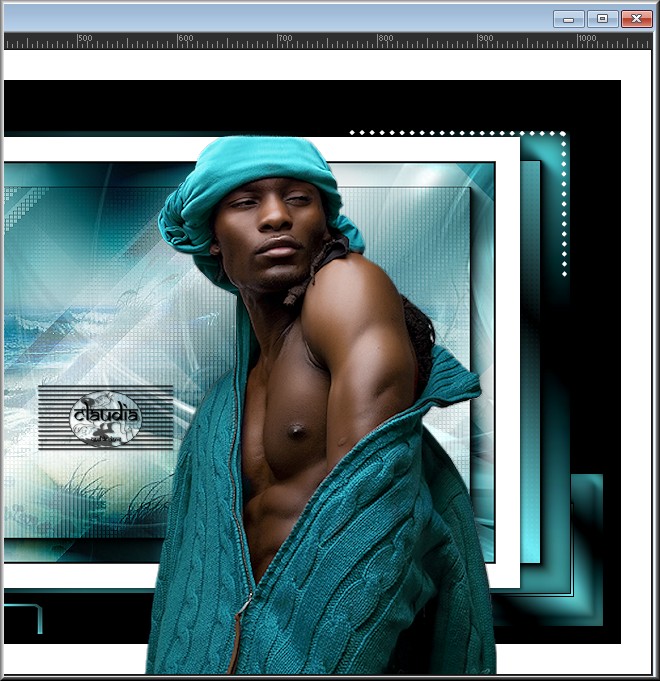

15.
Afbeelding - Randen toevoegen : 2 px met de 4de kleur : #000000, Symmetrisch aangevinkt.

16.
Afbeelding - Formaat wijzigen : 900 px. breedte, formaat van alle lagen wijzigen aangevinkt.
Aanpassen - Scherpte - Verscherpen.
Lagen - Nieuwe rasterlaag en plaats hierop je watermerkje.
Lagen - Samenvoegen - Alle lagen samenvoegen.
Sla je werkje op als JPG-formaat en dan is deze mooie les van Athenais klaar.

© Claudia - September 2017.